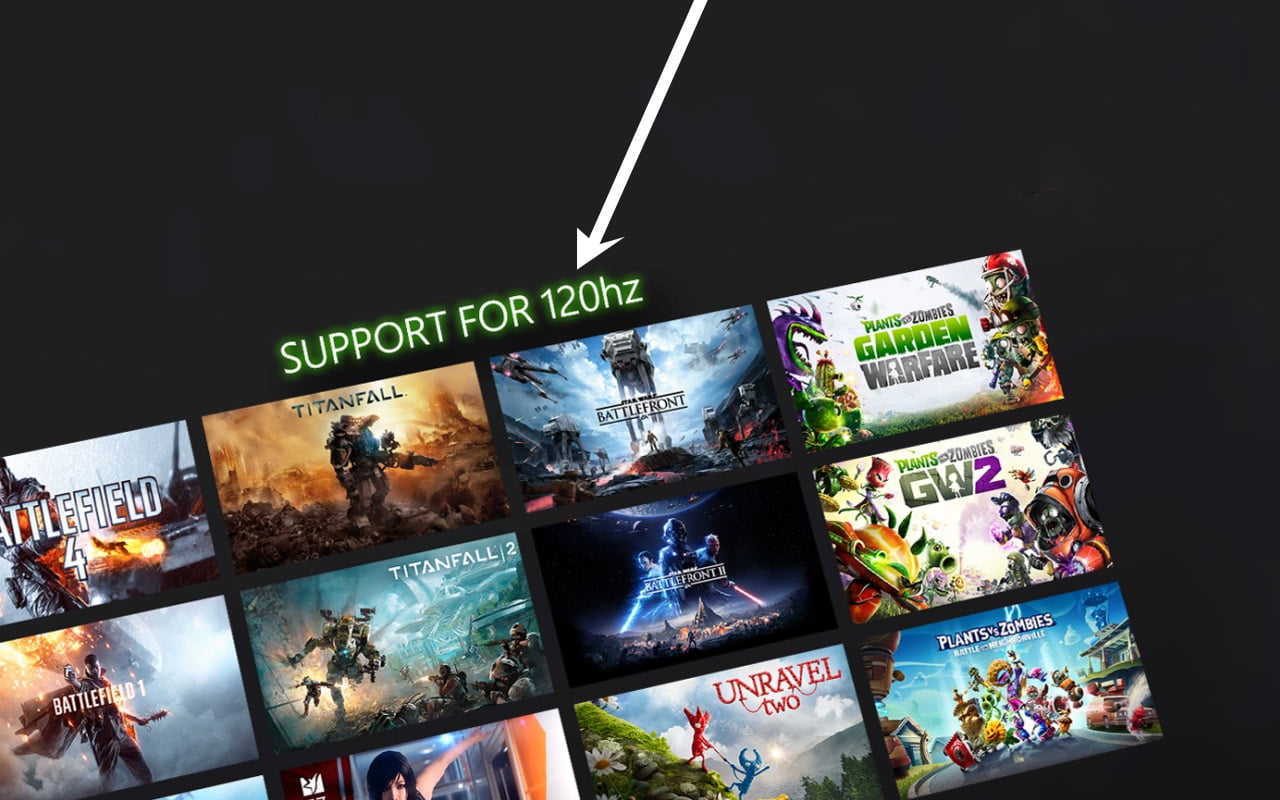
Si vous utilisez une Xbox Series X ou une Xbox Series S, une fonctionnalité appelée FPS Boost permet des visuels de niveau supérieur pour les jeux de plusieurs types. Cette fonctionnalité a été développée par «l’équipe de compatibilité descendante» Xbox – ce qui signifie qu’elle a été conçue pour donner une apparence nouvelle aux anciens jeux. Il ne fonctionne pas automatiquement avec tous les titres, tout le temps – il doit être activé par jeu par les développeurs desdits jeux. Heureusement pour nous, tout un tas de jeux de grande renommée vient juste d’activer le commutateur FPS Boost!
Cette semaine, l’équipe de compatibilité descendante Xbox a ajouté un tas de jeux EA Play au mix. Depuis cette semaine, les titres suivants ont été ajoutés à la liste complète:
• Champ de bataille 1
• Battlefield 4
• Battlefield V
• Mirror’s Edge Catalyst
• Plantes vs zombies guerre de jardin
• Plants vs. Zombies Garden Warfare 2
• Plantes vs Zombies: Bataille de Neighbourville
• Star Wars Battlefront
• Star Wars Battlefront II
• Chute des Titans
• Titanfall 2
• Démêler 2
Les autres jeux sur la liste à partir de cette semaine incluent Sea of Solitude, Unravel 2, Fallout 4, Fallout 76, Dishonored – Definitive Edition, Prey, The Elder Scrolls V: Skyrim Special Edition, Far Cry 4, New Super Lucky’s Tale, Sniper Elite 4, UFC 4 et Watch Dogs 2.
Comme indiqué aujourd’hui par Major Nelson sur Xbox Live, certains jeux ont FPS Boost activé automatiquement, tandis que d’autres nécessitent un petit coup de pouce. “Dans certains cas, en raison des exigences graphiques plus élevées pour activer la technologie FPS Boost, nous avons dû réduire la résolution d’un jeu pour garantir à la fois un bon fonctionnement et un excellent jeu”, a déclaré Nelson. “Dans certains cas, FPS Boost n’est pas automatiquement activé pour les joueurs Xbox Series X, mais peut facilement être activé dans les Options de compatibilité dans le paramètre Gérer le jeu et les modules complémentaires.”
Si vous essayez d’utiliser FPS Boost en ce moment, assurez-vous que votre Xbox Series X ou S dispose de la dernière mise à jour logicielle dès le départ. Appuyez sur le bouton Xbox de votre manette pour ouvrir le guide, sélectionnez Profil et système – Paramètres – Système – Mises à jour.
À partir de là, vous voudrez sélectionner votre jeu, appuyer sur Gérer le jeu et les modules complémentaires, rechercher les options de compatibilité et voir si “HDR automatique” et / ou “FPS boost” sont cochés.
Vous pouvez également voir si le jeu auquel vous jouez fonctionne avec les fonctionnalités les plus avancées en appuyant sur le bouton Xbox de votre manette pendant que vous exécutez le jeu. Appuyez sur ledit bouton pour afficher un indicateur de superposition du Guide dans le coin supérieur droit, indiquant l’état desdites fonctionnalités – juste en dessous de votre indicateur de batterie et de l’heure.
FPS Boost et Auto HDR ne sont pas nécessairement disponibles pour tous les jeux rétrocompatibles. Si le jeu que vous regardez n’a accès à aucune de ces options, la fonctionnalité “Options de compatibilité” n’apparaîtra pas du tout en premier lieu.
Certains téléviseurs ne sont pas compatibles 120 Hz. Si vous avez un téléviseur compatible 120 Hz, vous devrez peut-être encore modifier les paramètres d’affichage de votre console. Appuyez sur le bouton Xbox de votre manette pour ouvrir le guide, sélectionnez Profil et système – Paramètres – Général – Options TV et d’affichage – sélectionnez Taux de rafraîchissement: 120 Hz.








